안녕하세요 지식나무의 신입 OOO입니다.
오늘은 제가 제안서 PPT를 만드는 과정에서 생긴 일 중 하나로써
이 기능을 깨우쳐서 덕분에 마음속에서 유레카!!!! 하고 외친 일화입니다.
여러분들은 서류의 장수가 30? 50? 장의 수가 넘어가며 열심히 만든 작업인데
예를 들어 그 제안서의 "텍스트" --> Text로 바꾸라고 지시가 내려오거나
혹은 "VR 운영 계획" 이란 글을 "VR 운영 세부 방안"이라는 글로 바꾸게 된다면
50장이 넘는 제안서를 다 찾아가며 힘들게 작업했었는데 옆에서 지켜보던 저희 대표 강사 대표님이
안쓰러워하시더니 이 기능을 알려주시더군요...(왜 이걸 이제야..)
목차부터 끝 슬라이드까지 다 찾으면서 바꾸기엔 시간이 걸리니 한 번에 해결하는 방법은
바로 텍스트 모두 바꾸기 ( Ctrl + h )입니다!!
우선 설명하기 쉽게 즉석에서 만든 예제 파일로 설명을 드리겠습니다.
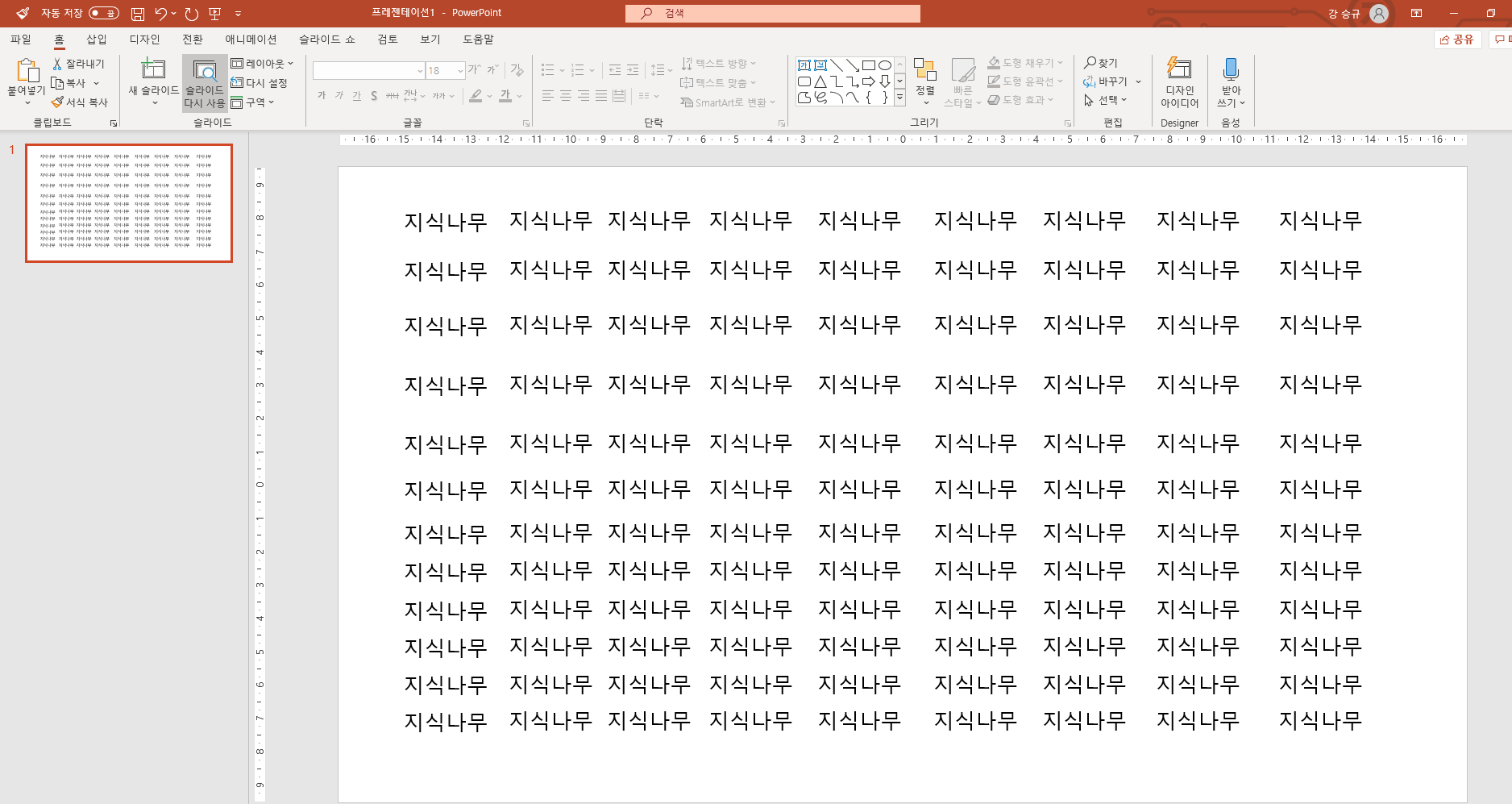
이 지식나무라는 글자들을 지식 tree라는 글자로 바꾸라고 한다면 이 기능을 모른다면
저와 같은 절차를 밞고 계시겠죠..
그러니 이런 상황에 빠지지 않도록 여러분 모두 인터넷 검색을 생활화합시다 에헴...(지식나무 구독)
사용법을 말씀드리면
단축키 Ctrl + H를 누르시거나
리본 메뉴 홈 - 편집 - 바꾸기를 누르신다면
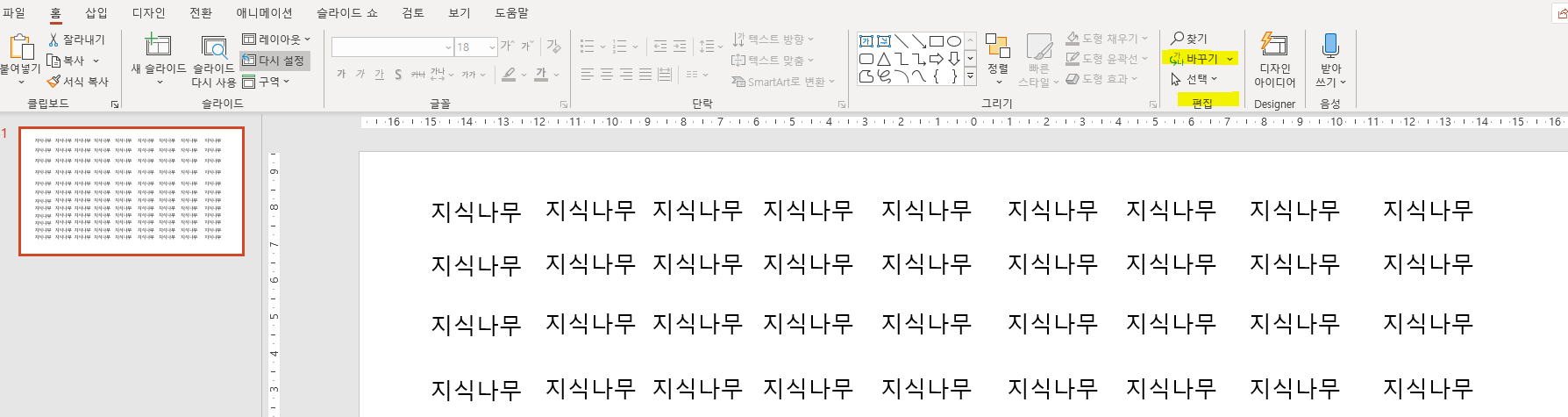
이렇게 조그마한 창이 생깁니다.
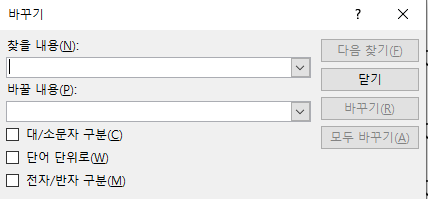
그리고 여기에 찾을 내용(바꿔야 할 글)에다가 지식나무를 입력하시고
바꿀 내용에 아까 말씀드렸던 지식 tree를 입력 후 모두 바꾸기 클릭!!
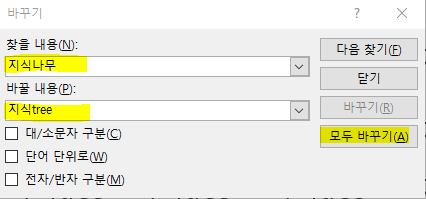
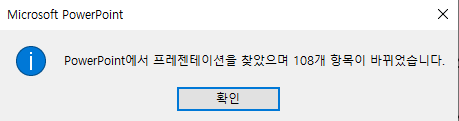
몇 개의 결괏값이 뜨면서 짜라란~~ 하고 글자 내용들이 바뀝니다!!!

이렇게 쉽게 바꿀 수 있던 것을 하나하나 슬라이드 찾지 마시고 앞으로 바꾸기 기능(Ctrl + H)을 통해
작업 효율을 대폭 상승시켜보도록 합시다!!
이상 오늘의 포스팅을 마치며 또 하나 배워간 OA 초보였습니다.
'신입사원의 꿀팁' 카테고리의 다른 글
| [구글캘린더]구글캘린더 공유하는방법! (0) | 2019.12.23 |
|---|---|
| [나라장터] 입찰서류 준비하기 - 01 지방세 완납 증명서 (0) | 2019.12.19 |
| [나라장터] 입찰공고 미리 준비하고 알아보기 (0) | 2019.12.18 |
| [나라장터] 나라장터에서 알뜰하게 검색하는 방법!! (필수 요소) (0) | 2019.12.17 |
| [OA,Excel실무]비즈니스 실무 엑셀 셀 서식에 대해 (억 단위, 함수, 자동입력) By 신입사원 (0) | 2019.12.10 |